- Outeur Jason Gerald [email protected].
- Public 2023-12-16 10:50.
- Laas verander 2025-01-23 12:05.
Firefox is 'n wonderlike webblaaier waarmee u vinnig en lekker op die internet kan blaai, en u kan ook boekmerke versamel terwyl u navigeer. Ons sal u wys hoe maklik dit is om al u boekmerke skoon te maak en te organiseer met hierdie eenvoudige stappe.
Stap
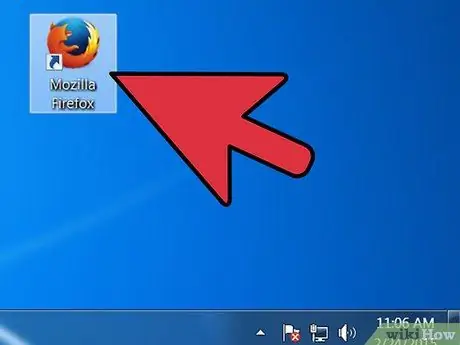
Stap 1. Begin Firefox
As hierdie blaaier nie op u lessenaar of dock is nie, soek dit dan in u Start -menu (Windows) of in die toepassingsmap (Macintosh).
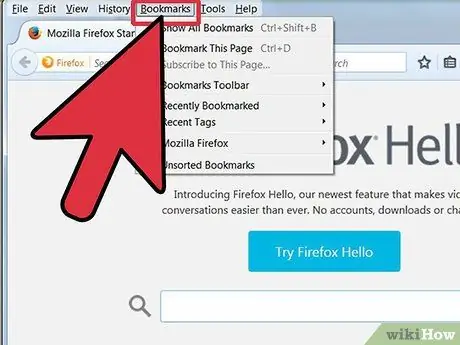
Stap 2. Klik op die menu View in die menubalk
kies Sidebar, dan Boekmerke.
- 'N Sybalk verskyn links van die Firefox -venster.
- U sal ten minste drie ikone sien: Boekmerke -werkbalk, Boekmerke -kieslys en Ongesorteerde boekmerke.
- Bookmarks Toolbar is die veld onder u adresbalk. Gebruik hierdie nutsbalk gerus vir webwerwe wat u gereeld besoek, sodat u nie veel moeite hoef te doen om dit te vind nie.
- Die boekmerke -kieslys is die eerste ding wat u sien as u op die kieslys -kieslys klik, en dit is waarskynlik waar die meeste van u boekmerke gestoor word.
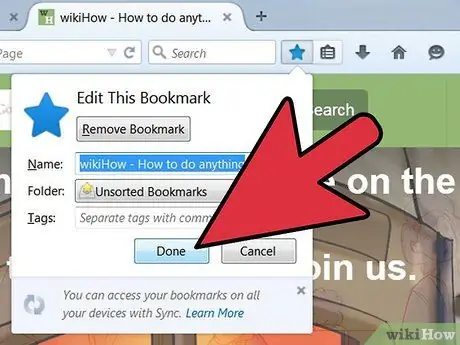
Stap 3. Voeg boekmerke by Bookmarks Toolbar
Dit sal dit vir u makliker maak om vinnig en maklik toegang te verkry tot die webwerwe wat u gereeld besoek.
- Sleep uit u boekmerke wat u versamel het, 5 van u gunsteling boekmerke na die boekmerke -werkbalkmap. U kan meer byvoeg as u wil, maar die doeltreffendste manier om die boekmerk -nutsbalk te gebruik, is om dit te beperk tot webwerwe wat u gereeld besoek.
- Voeg die gids by die Bookmarks Toolbar. As u gereeld verskeie verwante webwerwe besoek, stoor dit in een gids en sleep dit dan na die Bookmarks Toolbar -gids. Dit sal ruimte bespaar op die boekmerke -nutsbalk.
- Spyskaart opsies Maak alles in oortjies oop maak al die boekmerke in die gids gelyktydig in aparte oortjies oop.
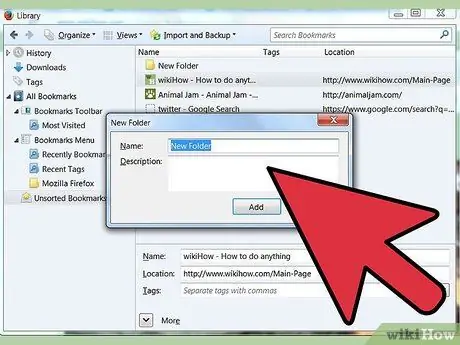
Stap 4. Skep 'n gids
Skep 'n stoorstelsel om u ander boekmerke te bestuur. Wat waarskynlik gebeur, is dat u, hoewel u baie boekmerke het, 'n klein aantal kategorieë daarvoor het. Ons sal 'n kategorie in die gids Bookmarks Menu skep. 'N Paar voorbeelde vir u kategoriemapname is:
- Vermaak
- Nuus
- Rekenaar
- Kinders
- Inkopies
- Gereedskap
- Sport
- Reis
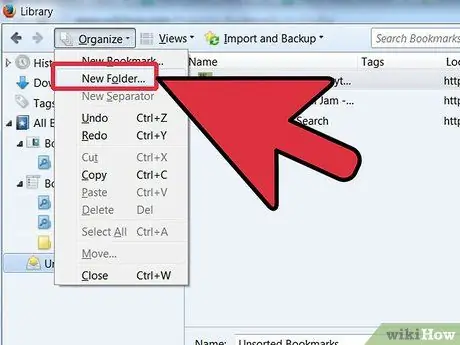
Stap 5. Skep 'n nuwe gids
Klik met die rechtermuisknop op die gids Bookmarks Menu (of druk Control terwyl u klik). Kies in die spyskaart wat verskyn Nuwe vouers …
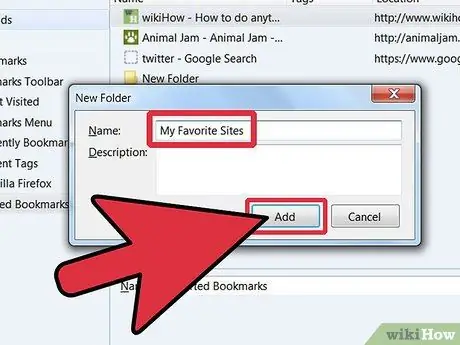
Stap 6. Noem die gids
Tik in die venster Nuwe gids 'n naam vir die gids, en as u wil, 'n beskrywing of memo oor die inhoud van die gids. Die nuwe gids verskyn in die sybalk onder die gids waarop u vroeër geklik het.
Herhaal hierdie stap totdat u tevrede is met u boekmerkstoorstelsel. Onthou, u kan altyd meer vouers byvoeg
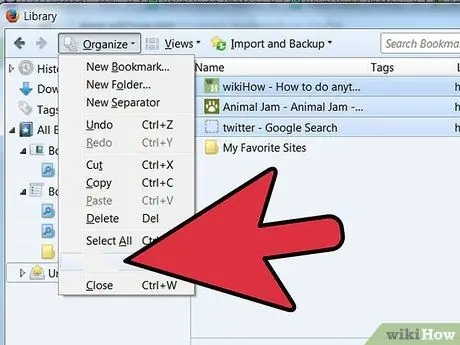
Stap 7. Skuif u ou boekmerke in die nuwe gids
Dit is nou tyd om deur u stapel boekmerke te sorteer en te besluit watter boekmerke in watter gids pas.
As u 'n boekmerk vind wat in meer as een kategorie pas, plaas dit dan in die eerste kategorie wat u dink pas

Stap 8. Kies die bronmap
Klik op die gids waarin u boekmerke is.
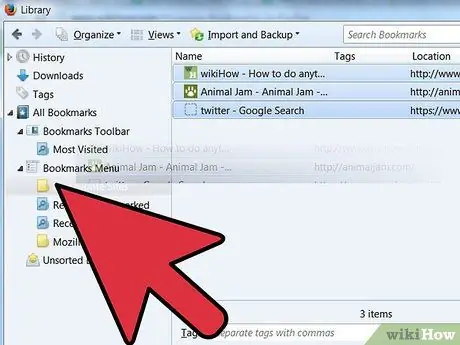
Stap 9. Skuif 'n boekmerk in 'n nuwe gids
Klik op die boekmerk wat u wil skuif en sleep dit na 'n nuwe gids. Laat die muisknop los om die boekmerk in die gids te plaas.
Herhaal hierdie stap totdat al u boekmerke op die regte plek gestoor is. Miskien moet u nuwe vouers skep vir kategorieë wat u nog nie voorheen geskep het nie, en miskien het u kategorieë geskep wat u nie eintlik gebruik nie
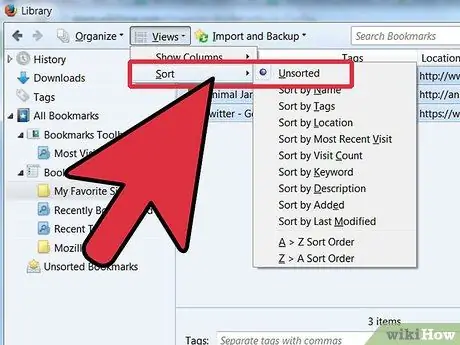
Stap 10. Sorteer u boekmerke
U kan boekmerke outomaties of handmatig sorteer - of 'n kombinasie van albei.
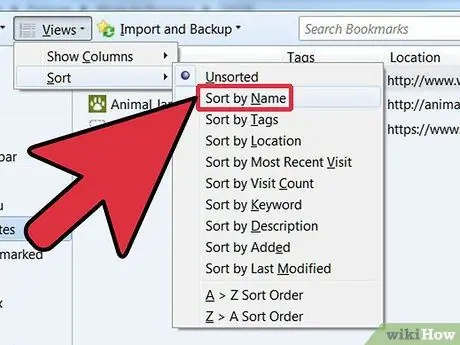
Stap 11. Sorteer outomaties
- Klik met die rechtermuisknop op die gids met die boekmerke wat u wil sorteer.
- Klik op Sorteer volgens naam in die kieslys wat verskyn.
- Die inhoud van die gids word gesorteer volgens tipe, dan op naam. Vouers word bo -aan geplaas, alfabeties gesorteer, gevolg deur URL's wat ook alfabeties gesorteer is.
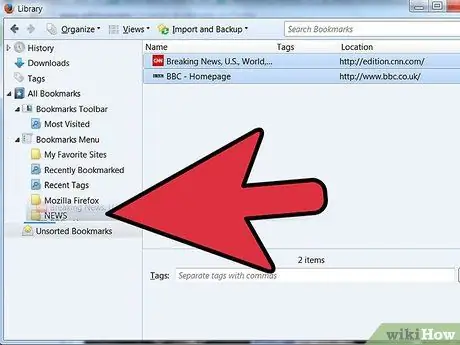
Stap 12. Sorteer met die hand
- Klik op 'n gids om die gids wat u met die hand wil sorteer, oop te maak.
- Klik en sleep elke boekmerk na die gewenste posisie.
- As u 'n boekmerk na 'n ander gids wil skuif, sleep dit eenvoudig in die gids en laat die muisknop los.
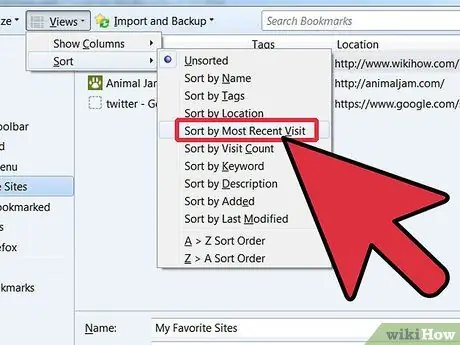
Stap 13. Sorteer tydelik
Soms is daar tye dat u nie volgens naam wil sorteer nie. Om dit te doen, maak die biblioteekvenster oop.
- Klik op die menubalk Boekmerke kies dan Wys alle boekmerke.
- Klik in die venster aan die linkerkant op die gids wat u wil sien. Die inhoud van die gids verskyn in die hoofvenster aan die regterkant.
-
Klik op die knoppie Uitsigte bo -aan, kies dan die spyskaart Sorteer, en kies dan 'n sorteermetode.
Let daarop dat dit slegs tydelik in die biblioteekvenster gesorteer sal word en dat dit geen invloed op u boekmerke -kieslys of sybalk het nie
Wenke
- Doen dit op 'n intuïtiewe manier. Noem die gidse met eenvoudige name wat u sal help onthou waar u boekmerke is. Voorbeeld: gebruik Skoolskakels Gaan na webwerwe na u skool se webwerf of webwerwe wat deur u onderwyser voorgestel word.
- Bestuur meer! Skuif dopgehou na ander vouers om 'n boekmerkmapstruktuur te skep.
- As meer as een persoon dieselfde Firefox -profiel (Windows -rekening) gebruik, skep 'n vouer vir elkeen sodat elkeen maklik hul eie boekmerke kan vind.
- Sinkroniseer u boekmerke. Installeer die Firefox-byvoeging genaamd Xmarks van Xmarks.com (voorheen Foxmarks) om die boekmerke wat u reeds met verskillende rekenaars bestuur, te sinkroniseer. Dit vergelyk die boekmerke wat u reeds bestuur op al die lessenaars en skootrekenaars wat u tuis, op die werk of op die skool gebruik.
Waarskuwing
- Moenie te veel stres hê wanneer u al u boekmerke bestuur nie. As u 'n groot versameling boekmerke het, kan dit baie vervelig wees om dit te bestuur. Installeer daagliks sommige van u boekmerkbestuurstake.
- Alhoewel elke boekmerkmap 'n spesifieke doel moet hê, moet u nie te veel vouers stoor nie. Oormatige bestuur sal probleme veroorsaak, soos gebrek aan bestuur.






